Zdroj obrázku: Thesweetsetup.com
Obsah
- Co je Notion a jak se dá používat
- Co vše Notion dokáže
- Šablony
- Cenové tarify
- Výhody
- Nevýhody
- Osobní zkušenost
- Celkové hodnocení
- Šablona zdarma, se kterou budete mít život pod kontrolou!
Co je Notion a jak se dá používat?
Notion je multifunkční aplikace, se kterou zvládnete organizovat nejen sami sebe a své projekty, ale i celé týmy. Notion kombinuje jednotlivé výhody platforem Trello, Asana, Slack, Google Docs, Evernote, Poznámky a spoustu dalších. K Notion naprosto dokonale pasuje hláška: „Jedna appka vládne všem!” a vlastně se ani nemusí jednat o aplikaci.
Ještě před Notion jsem využíval různé blokové zápisníky, deníky jako Doller, Succes Journal a spoustu dalších. Rozhodně tyto deníky mají něco do sebe, avšak pro někoho, kdo je často online a notebook má většinu času u sebe, se staly tyto zápisníky přítěží, která hlavně na cestách prostě nedává smysl.
Pokud si vyloženě nepotrpíte na zvuk a pocit škrábajícího pera po listu papíru, Notion si určitě zamilujete. Pohodlně totiž naprosto stejné typy deníků můžete vést právě v něm. A nejen to! Můžete si je přizpůsobit přesně podle vašich představ a potřeb, což by u papírové varianty trvalo opravdu dlouho.
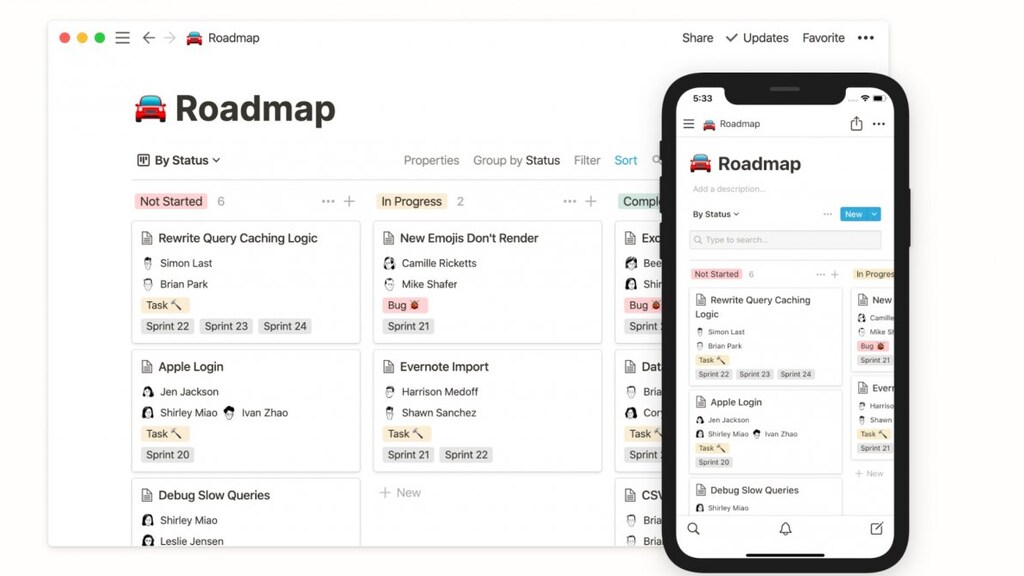
Zdroj: Angelsdesignblog
Co vše Notion dokáže
Základním stavebním kamenem aplikace Notion je „blok”. Blok může být například řádek textu, obrázek, buňka v tabulce, nadpis, odrážka, oddělovač, video, audio, kousek kódu a další. Díky blokům si pak dokážete vytvořit takové pracovní prostředí, které přesně vyhovuje vašim potřebám.
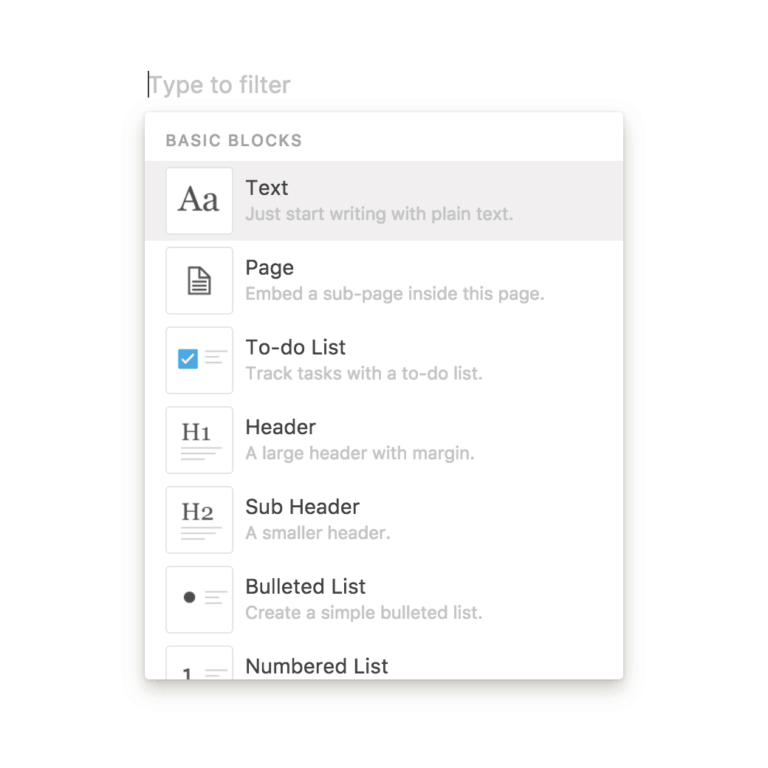
Zdroj: Notion
Prostředí nastastavené přesně na míru pro vás = nejefektivnější práce. Je pravda, že na začátku vám bude stavba prostředí a orientace dělat trochu problém. I já sám jsem měl problém na začátku pochopit, jak které bloky využít a jak je správně nakombinovat.
Jakmile však začnete, po pár hodinách se do toho dostanete a budete Notion ovládat stejně dobře jako jízdní kolo. A to je vám teprve paráda.
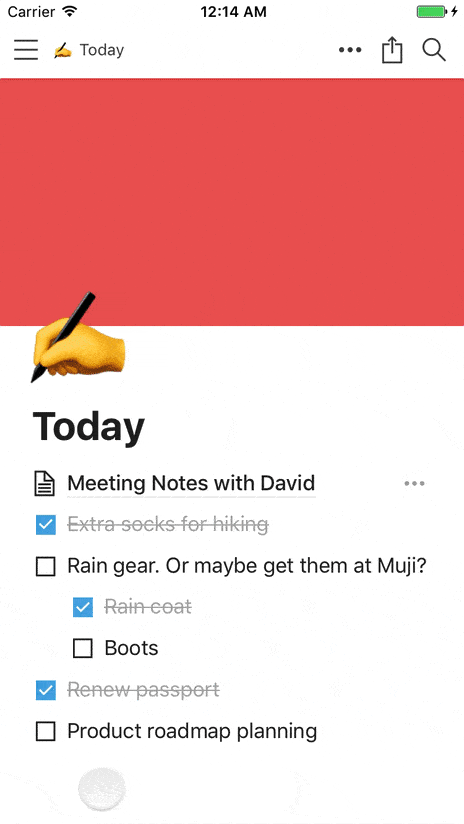
Zdroj: Notion
Tato kapitola se nazývá „Co vše Notion dokáže”. Nebudu vám lhát, tím jsem na sebe upletl trochu bič, protože popsat vše, co tato appka dovede snad ani není možné.
Proto raději využiji slova Lukáše Konečného z blogu Loudavým krokem: „Notion bude přesně tím, čím chcete, aby byl. Je jako lego. Dostanete k dispozici hrací plochu a tolik kostiček, kolik jen potřebujete. Je jen na vás, co z nich postavíte.”
Vím, že představit si, co vše se dá v Notion postavit nemusí být pro někoho snadné, proto uvedu hned několik příkladů jaké appky dokáže Notion nahradit: Evernote, Google Docs, Poznámky, Kalendář, Todoist, Word, Apple Reminders, Google Sheets, Airtable, Asana, Jira, Slack, Trello, Freelo, částečně Excel, Word a spoustu dalších.
Kromě aplikací může nahradit i papírové zápisníky a deníky jako jsou: Succes Journal, Bullet Journal, Doller, Tam a zpět, Moleskine a další. Co dál? Habbit tracker, správu osobních financí, CRM, řízení projektů, úkoly, time management, čtenářský deník, seznam knih k přečtení, záložky, poznámky, check listy, to vše a mnohem, mnohem více tato appka zvládne.
Důležité je říct, že Notion není jen pro osobní účely, ale hodit se může i ve firmách. Není nic složitého s pomocí Notion řídit nábor i adaptaci zaměstnanců, správu obsahu, redakční plány, Go To Market strategii a další.

Zdroj: Notion
Šablony
Je pravda, že vytvořit si vlastní pracovní prostředí je velmi časově náročné. Naštěstí i na to v Notion mysleli, a proto je možné získat přímo od Notion šablony různých prostředí zdarma. Jednoduše je překopírujete do vlastního pracovního prostoru a hned je můžete využívat.
Některé šablony k využití zdarma naleznete třeba tady. Pokud se vám ani jedna nebude hodit, můžete snadno Googlit. Některé šablony si můžete i koupit. A pokud zrovna hledáte nástroj, se kterým dostanete všechny své aktivity, projekty a vlastně celý život pod kontrolu, jednu šablonu vám dám k dispozici i já v poslední kapitole článku.
Cenové tarify
Notion nabízí základní tarif zdarma, který je ale omezený. Ve hře je také pokročilá verze zdarma pro studenty. Jakmile se v aplikaci zorientujete a začnete ji využívat stále častěji, zjistíte, že vás omezení začne v produktivitě limitovat.
Poté je nutné si Notion měsíčně předplácet. Ceny nejsou přehnaně vysoké. Za 2 ušetřené kávy měsíčně získáte perfektní nástroj, se kterým dostanete všechny své aktivity pod kontrolu.
| Předplatné | Personal | Personal Pro | Team | Enterprise |
| Cena za měsíc (za jednoho člena) | 0 $ | 5 $ | 10 $ | 25 $ |
| Stránky a bloky | ∞ | ∞ | ∞ | ∞ |
| Členové | 1 | 1 | ∞ | ∞ |
| Hosté | 5 | ∞ | ∞ | ∞ |
| Limit velikosti souborů | 5 MB | ∞ | ∞ | ∞ |
| Historie úprav | 30 dní | 30 dní | Navždy | |
| Real-time kolaborace | ✅ | ✅ | ✅ | ✅ |
| Sdílení linků | ✅ | ✅ | ✅ | ✅ |
| Sdílený pracovní prostor | ✅ | ✅ | ||
| Webová, desktopová a mobilní verze | ✅ | ✅ | ✅ | ✅ |
| 40 + typů bloků | ✅ | ✅ | ✅ | ✅ |
| 50 + šablon k použití zdarma | ✅ | ✅ | ✅ | ✅ |
| Wiki a poznámky | ✅ | ✅ | ✅ | ✅ |
| Různé typy databází | ✅ | ✅ | ✅ | ✅ |
| Tabulky, seznamy, kalendáře | ✅ | ✅ | ✅ | ✅ |
| Kanban styl, galerie, časová osa | ✅ | ✅ | ✅ | ✅ |
| API | ✅ | ✅ | ✅ | ✅ |
| Export | ✅ | ✅ | ✅ | ✅ |
| Administrátorský přístup | ✅ | ✅ | ||
| Nastavování pravomocí | ✅ | ✅ | ||
| Pokročilé zabezpečení | ✅ | |||
| PDF export | ✅ | |||
| Prioritní podpora | ✅ | ✅ | ✅ | |
| Customizovaná smlouva a fakturace | ✅ | |||
| Přednostní přístup k novým funkcím | ✅ |
Ceník je platný k datu 6.10. 2021
Výhody
- Ohromná spousta funkcí.
- Nekonečné možnosti, jak Notion využít.
- Přehledné a jednoduché prostředí.
- Nízké ceny za pokročilé tarify.
- Možnost sdílet workspace.
- Šablony zdarma i placené.
- Možnost nastavit si workspace přesně tak, jak potřebujete.
- Pravidelné aktualizace.
- Tmavý a světlý režim.
Nevýhody
- Na začátku může být trochu těžší na pochopení, což je spojené s ohromnou spoustou funkcí, které máte k dispozici.
- Není tak používaný jako Trello apod., což může být problém např. v projektovém řízení. Jeden tým používá Trello, druhý Notion. Nicméně i to se dá vyřešit integrací do Notion přes Zapier apod. nástroje.
Osobní zkušenost
Moje osobní zkušenost s Notion je naprosto perfektní. Tuto aplikaci doporučuji všude, kde můžu a po pravdě je to asi moje nejoblíbenější aplikace vůbec. Poprvé jsem na Notion narazil asi před dvěma lety. Zkusil jsem si v něm vytvořit workspace a chvíli ho i používal, ale nakonec mě dostihl fakt, že jej používá jen velmi málo lidí.
Má práce se skládá z úkolů na několika projektech, kde je nutné mít jeden workspace přístupný pro více lidí. Navíc když každý projekt využívá pro řízení jiný nástroj, je to problém a Notion tak byl jen další aplikací, kterou jsem musel zapínat a udržovat aktuální, což bylo časově náročnější, než když jsem jej nepoužíval.
Nicméně jsem se k Notion časem vrátil. Vývojáři totiž přesně tento problém vyřešili. Umožnili přes nástroje jako je Zapier do Notion integrovat prakticky kteroukoliv aplikaci od Google Kalendáře až po Trello.
Od té doby mám vše pohromadě v jednom workspacu, i když se věnuji vícero projektům, kde pracuje více lidí, a které se reálně řídí v úplně jiných aplikacích. Vytvořil jsem si workspace přesně na míru a opravdu nelžu, když řeknu, že v Notion se teď nachází celý můj pracovní i osobní život – hezky utříděný a organizovaný.
Celkové hodnocení
Už jsem zmínil, že Notion považuji za úplně nejlepší aplikaci na organizování a řízení projektů. Samozřejmě je však nutné podotknout, že je to čistě můj osobní názor a někdo jiný s trochu jinými potřebami bude raději za Jiru nebo jiné.
Nicméně pro freelancera, který pracuje na několika projektech – jako je Fintree, Podpořit a další, s různými týmy a pro někoho, kdo chce mít své aktivity pod kontrolou, je to naprostá pecka. Prostředí je přehledné a intuitivní. Aplikace dokáže prakticky cokoliv a její provoz vás měsíčně stojí jen dvě obětovaná kafíčka měsíčně.
Kdybych měl Notion procentuálně ohodnotit, nebál bych se dát 100 %. Možná by se ještě hodilo zmínit, že se nejedná o placenou spolupráci a že tu vychvaluji Notion jen, abychom dostali zaplaceno. Opravdu mě ta aplikace moc baví. 🙂
Šablona zdarma, se kterou budete mít život pod kontrolou!
Nyní přichází kapitola, ve které vám představím workspace, který využívám já, a který zároveň můžete využít pro vlastní potřebu i vy. Chci zmínit, že se nejedná o čistě moji práci. Velkou část workspacu jsem převzal od Thomase Franka, který o Notion a dalších, točí skvělá videa na YouTube. Pokud se zajímáte o produktivitu, rozhodně doporučuji!
Co všechno šablona umí
Šablona toho umí opravdu hodně. Zcela upřímně, dokáže organizovat celý váš život a vaše projekty. Zvládnete s ní organizovat všechny své úkoly, cíle, projekty, návyky, čtení, vztahy a navíc si k tomu všemu můžete provést i sebereflexi.
Je však důležité zmínit, že tato šablona není souborem pravidel toho, jak přistupovat k organizování. Lépe řečeno, cílem není vám dát šablonu, podle které se budete striktně řídit. Cílem je ukázat vám, jak se dá Notion různými způsoby využít, a pokud zjistíte, že vám některé části šablony sedí, klidně je využívejte.
Pokud vám naopak některá část z ní nevyhovuje, prostě si ji upravte na míru s ohledem k vašim potřebám. Protože přesně o tom Notion je!
Kde a jak stáhnout šablonu
Abyste získali šablonu, budeme od vás potřebovat e-mailovou adresu. Občas vám tam přijde i nějaký tip ohledně FinTechu nebo právě Notion. Po odeslání e-mailové adresy se objeví tlačítko, které vás odkáže na samotnou šablonu.
Následně vpravo nahoře kliknete na „Duplicate“. Vytvoříte si účet a šablona se nakopíruje přímo do vašeho nového workspacu. Další kroky už naleznete přímo v samotné šabloně.
Jak vypadá pracovní prostředí
Můj workspace se dělí do několika částí. Postupně probereme každou z nich, abyste věděli, jak s nimi pracovat a k čemu jsou vlastně dobré. Jedná se primárně o části:
- 🌎 Dashboard
- ☀️ Denní agenda
- 🚀 Úkoly
- 🏗 Řízení projektů
- 👤 Osobní růst
- 👉🏻 Osobní věci
Dál jsou v nástěnce složky:
- 🔎 Archiv Denní agendy
- 🏗 Projekty
- 📆 Měsíční sebereflexe
- 📆 Roční sebereflexe
Tyto čtyři složky jsou velmi důležité pro fungování celého workspacu, ale pro práci či organizaci je využijete jen zřídka, což znamená, že do nich prakticky nemusíte ani vkročit. V následujících kapitolách budu používat název funkční složka, což je složka, která umí nějaké další speciální funkce. Pokud je neumí, jedná se spíše o zápisník, přehledy, tabulky apod.
Dashboard
Tato složka slouží pro správu a řízení celého vašeho dne. Slouží spíše jako přehled než jako funkční složka. Je tu vidět náhled Denní agendy, kde můžete trackovat svoje návyky a zároveň si plánovat detaily svého dne, psát si poznámky a další.

Kromě toho tu uvidíte Dnešní úkoly, které je nutné dnes splnit. Můžete se odsud prokliknout na své Projekty a sledovat i výsledky své Měsíční sebereflexe viz opět v kapitole Měsíční sebereflexe. Denní agenda se každý den sama archivuje. Pro vytvoření agendy pro jednotlivé dny využívej tlačítko New, šablona vás pak sama navede co dál.
Denní agenda
Denní agenda a měsíční sebereflexe jsou vlastně elektronické napodobeniny deníku Succes Journall. Díky Denní agendě budete mít přehled o svých návycích, úkolech, cílech a dalších.

Tuto stránku používejte jako každodenní zápisník, kde si můžete zapisovat rychlé úkoly a třeba i plánovat celý den. Důležité je každý den zapisovat trackování návyků a vyplňovat všechna pole v šabloně, podle kterých se trackuje i Měsíční sebereflexe.

Pro nový den klikněte na tlačítko „New“, pak sjeďte kolečkem trochu dolu a klikněte na vložení šablony „👉🏻 Můj den“. V této složce se vždy zobrazuje posledních 30 dní. Ostatní dny se archivují a najdete je ve složce „Archiv Denní agendy“

Šablonu Denní agendy si samozřejmě můžete upravit, jak jen je libo. Stačí kliknout vpravo na modrou šipku, a následně šablonu editovat. Můžete si do šablony vložit své vlastní návyky, které se zrovna snažíte naučit i cokoliv dalšího.

Archiv denní agendy
Tato složka je čistě funkční. Najdete tady všechny záznamy své „Denní agendy“. Pokud si budete denní agendu správně a poctivě zapisovat každý den několik let, přesně pak zjistíte, co se v který den stalo a jak se vám dařilo plnit vaše návyky a dosahovat vašich cílů. To všechno naleznete právě tady.

Úkoly
Tato šablona slouží pro správu úkolů a projektů. Fungují tady různá zobrazení – Dnes, Zítra, Dalších 7 dní, Prioritní úkoly, Zmražené úkoly, Někdy/Možná, Časová osa, Všechny úkoly a Sběrna úkolů.

Dál tady najdete seznam svých Projektů. Jen upozorním, že toto je opět složka, kterou pravděpodobně využijete jen málokdy. Třeba já mám tuto složku permanentně rozkliknutou v levém panelu a klikám už přímo na konkrétní zobrazení úkolů, které potřebuji. Proklikávat se skrze tuto složku je zbytečně zdlouhavé.
Důležitý návod k tvoření tasků:
- Jestli chcete mít skutečný přehled a efektivně pracovat, vyplňujte všechny údaje daného úkolu, které můžete!
- Pokud chcete vytvořit opakovaný úkol, napište do „Opakování interval (dny)“ počet dnů, po kterých se má úkol opakovat. Např. chci, aby se opakoval každý den, tak vepíšu 1. Ve sloupci „Znovu splatný“ se pak objeví datum, kdy se bude task opakovat, a toto datum přepíšete do “Splatnost”. Nikdy nevyplňujte pole „Typ úkolu“, to je jen informační panel.
- Pokud je před kolečkem → , znamená to, že úkol má další podúkol.
- Statusy úkolů:
🔴 = zpožděný
🟢 = dnešní
🔵 = v blízké době
Sběrna úkolů
Tady se nachází všechny nesplněné úkoly. V této složce se zobrazí všechny úkoly, kterým neurčíte termín splnění (Splatnost), a dokud nebude odkliknuté políčko „Hotovo“.

Ideální flow je tato: Dostanete nový úkol → Zapíšete ho do Sběrny úkolů → Buď mu přiřadíte termín splnění a odkliknete, (tím se zařadí do přiděleného termínu) nebo na něm začnete pracovat a ponecháte si ho tady, (jakmile bude splněno, odkliknete Hotovo a úkol zmizí.
Flow může fungovat samozřejmě i jinak. Pokud dostanete nový úkol, můžete jej zadat prakticky z kterékoliv složky pro správu úkolů, tj. Dnes, Zítra, Dalších 7 dní, ale i složek Řízení projektů viz dále. Jednoduše v jakékoliv z těchto složek zadáte nový úkol, přiřadíte mu termín a je to. Nemusíte se tedy vůbec překlikávat do Sběrny úkolů, což je opět o něco rychlejší a pohodlnější.
Dnes
Zobrazení Dnes zobrazuje všechny úkoly, které jsou splatné dnes nebo dříve. Všimněte si, že tabulka má více možností zobrazení, tak je vyzkoušejte a nezapomeňte používat! Výběr možných zobrazení uvidíte po kliknutí na šipku dolu vedle Všechny úkoly → Table.

Zítra
Zobrazení Zítra zobrazuje všechny úkoly, které jsou splatné zítra nebo dříve.

Dalších 7 dní
Dalších 7 dní funguje přesně jako Dnes, až na to, že zobrazuje všechny úkoly, které mají být splněny do 7 dnů ode dneška.

Prioritní úkoly
Vám umožňují třídit a zobrazovat úkoly podle jejich úrovně priority. Bez ohledu na to, kde nebo kdy jsou úkoly vytvořeny, vždy mají všechny ve výchozím nastavení nízkou prioritu.

Zmražené úkoly
Jsou úkoly s jinou prioritou než vysokou, které byly opožděné o více než 7 dní. Zobrazí se tady a budou skryty před Sběrnou úkolů, Dnes, Zítra a Dalšími 7 dny. Stále se budou zobrazovat v Projektech.
Někdy/Možná
Tady můžete zapisovat nápady do budoucna, které by mohly mít užitek, ale teď jsou nereálné nebo na ně není dostatek času. Není to žádná funkční složka, spíš je to takový zápisník.
Časová osa
Časová osa je v podstatě jedním z dalších možných zobrazení úkolů, a to právě v časové ose a jednotlivých návaznostech. Nicméně aby Časová osa fungovala, je nutné vždy vyplnit Start (datum zahájení) a Splatnost (datum ukončení).

Všimněte si, že toto zobrazení časové osy používá vlastnost Start jednotlivých úkolů pro data zahájení úkolu a Splatnost pro data ukončení. Start je skrytý jinde ve workspacu, ale můžete ho snadno zobrazit v jakémkoli zobrazení nebo detailu úkolu a použít jej. Úkoly bez data zahájení se na časové ose nebudou zobrazovat!
Všechny úkoly
Toto je „hlavní databáze“, která spouští celou část šablony pro správu úkolů. Jedná se tedy o funkční složku! Všechny ostatní pohledy obsahují bloky propojené s touto databází. Toto zobrazení obvykle nebudete muset používat, pokud nechcete vidět každý jednotlivý úkol ve svém pracovním prostoru nebo sledovat úkoly, které jste už splnily.

Projekty
Toto je opět jen funkční složka, kterou nemusíte používat, více efektivní je složka Řízení projektů. Můžete si tu rozkliknout jednotlivé projekty, čímž si zobrazíte jejich úkoly, informace, workspace apod.
Řízení projektů
Tato stránka slouží pro správů vašich projektů. Kliknutím na daný projekt se dostanete do jeho „pod workspacu“ a dál s ním můžete pracovat. V každém projektu také uvidíte úkoly, které se k danému projektu vztahují – automaticky se propisují z ostatních sekcí složky Úkoly.

Workspace těchto projektů si můžete upravit jak jen budete potřebovat. Přidejte si tam nejpoužívanější záložky, prokliky, videa, návody, vše co se hodí mít po ruce mějte právě tady.

Kromě klasického tabulkového zobrazení se ve složce zobrazí i varianta kalendáře. Zobrazení si můžete přepnout i na jiné způsoby.

Předpřipravené tu máte záložky Poznámky, které jsou klasickým poznámkovým blokem a Meetingy. Tady si můžete zaznamenávat všechny vaše online hovory včetně poznámek, toho, kdo se zúčastnil a dalších.

Osobní růst
Tady najdete rozcestník ke svému Osobnímu růstu → Sebereflexe, cíle, vize, čtení apod. Žádná raketová věda. Najdete tu i Seznam Návyků k naučení v zobrazení kanban. Nejedná se o žádné komplikované složky jako jsou Úkoly. Víceméně jsou to jen tabulky a zápisníky.

Sebereflexe
Sebereflexe slouží ke srovnávání vašich výsledků za uplynulou dobu, zhodnocení a návrhům ke zlepšení na další měsíc.


Postup je takový, že každý den vyplňujete Denní agendu, (to můžete klidně z Dashboardu). Na konci každého měsíce, přepíšete své výsledky do tabulky Měsíční sebereflexe. Zároveň si otevřete složku pro daný měsíc a doplníte do ní data dle šablony.

To samé uděláte i s Roční sebereflexí. Pak můžete jednoduše porovnávat své výsledky v Denní agendě podle předchozích dnů. V Sebereflexi pak po měsících a v Roční sebereflexi po letech. Důležité je data poctivě a pravidelně vyplňovat, ať máte co srovnávat a víte, jak se vám v jednotlivých oblastech daří.
Jakmile bude nový rok, nezapomeňte upravit Filter u Roční sebereflexe. Filter → is → 2022. Vždy by tam měl být aktuální a minulý rok, aby jste snadno mohli hodnotit své výsledky.

Mé roční cíle
Tady si můžete zapisovat a trackovat své roční cíle a předsevzetí. (Progress bar je jen vzhledová funkce. Pro změnu hodnoty progress baru používejte % splnění). Abyste vyhodnotili, jak dobře se vám s ročními cíli dařilo, stanovte u každého cíle “Body důležitosti”.
Následně si na začátku roku můžete říct, že úspěch pro vás bude, když získáte např. 15 bodů z maximálních 20. V sebereflexi se pak za splnění ročních cílů, můžete náležitě pochválit. 🤩

Mé vize
Tady si můžete zapisovat své vize. Opět to celé vychází ze Succes Journallu, který říká, že je nutné vize definovat jako obraz budoucnosti včetně všech emocí a prožitků. Vize si pak můžete pročítat nebo si na ně třeba nastavit návyk a pravidelně si je vizualizovat. Opět se nejedná o funkční složku, ale spíš elektronický zápisník.

Čtení
Tato složka v zobrazení Tabulka funguje jako taková knihovna. Můžete si tu zapisovat své knihy, které už máte přečtené, i které máte teprve v plánu přečíst. Můžete tu zaznamenávat jejich Stav, Hodnocení, Poznámky a další. Velmi podobně funguje i složka Podcasty a Online kurzy.

Výzvy
Složka Výzvy slouží pro „jednorázové akce“. Osobně si sem zapisuji věci, které bych chtěl někdy zkusit a není nějak náročné je zrealizovat např. skok padákem, přečíst celou knihu během jednoho dne, projet Evropu stopem apod.

Wishlist
Tady si můžete zapisovat svoje přání např. nový počítač, auto, nějakou knihu apod.
Investice
Tuto složku můžete používat jako přehled o svých aktuálních investicích. Tabulka vám automaticky sečte kolik máte zainvestováno, a dokonce se ji můžete pokusit vylepšit i tím, že spočítá % podíl jednotlivých investic na celkově investované částce.

Dluhy
Půjčil si od vás někdo? Nebo naopak vy máte u někoho dluh? Neváhejte to zapsat sem, ať na to nezapomenete.

Návyky k naučení
Se složkou Návyky k naučení už jsme se setkali. Nicméně se jedná o seznam ve stylu kanban, který můžete používat k zaznamenávání a „statusování“ svých návyků.
Osobní věci
Dostáváme se k posledním třem částem workspacu. V osobních věcech naleznete Osobní poznámky, Osobní CRM a Cestování.
Osobní poznámky
Jedná se o jednoduchý poznámkový bloček, kam si můžete zapisovat cokoliv vás jen napadne. Doporučuji, si na tuto stránku vytvořit záložku a umístit ji např. na plochu PC nebo mobilního telefonu. Díky tomu budete mít poznámkový blok neustále na dosah.
Osobní CRM
Jak už z názvu plyne, tady můžete zapisovat a spravovat veškeré své důležité kontakty. Vložit tam můžete nejen jméno a kontakt, ale i to kdy jste byly naposled s danou osobou v kontaktu. Podle toho si můžete určit i status, např. abyste měsíc po posledním kontaktu danou osobu kontaktovali znovu a udržovali s ní dobrý vztah.

Cestování
Tady zapisujte vše, co se týče vašich cest. Přiznávám, že se opět jedná spíš o běžný zápisník, než složku s více funkcionalitami. Nicméně je to opět prostor pro vás, abyste si ji zkusili přizpůsobit svým potřebám. Můžete si tu založit cestovatelský deník. Sdílet fotky s kamarády. Udělat si chatovací vlákno a spoustu dalšího.
Závěr
Tak to byl článek o tom, jak mi Notion zorganizoval život. A stejně tak může pomoci i vám. Vím, že na začátek je to velká spousta informací a velká spousta možností, které vlastně nevíte, jak správně využít. Důležité je, Notion vyzkoušet. Postupem času zjistíte, že na tom vlastně nic není a že vám Notion neskutečně pomáhá.
Pokud budete mít nějaké potíže se šablonou, neváhejte se ozvat přímo tady do komentářů nebo mně osobně na LinkedInu či Instagramu.


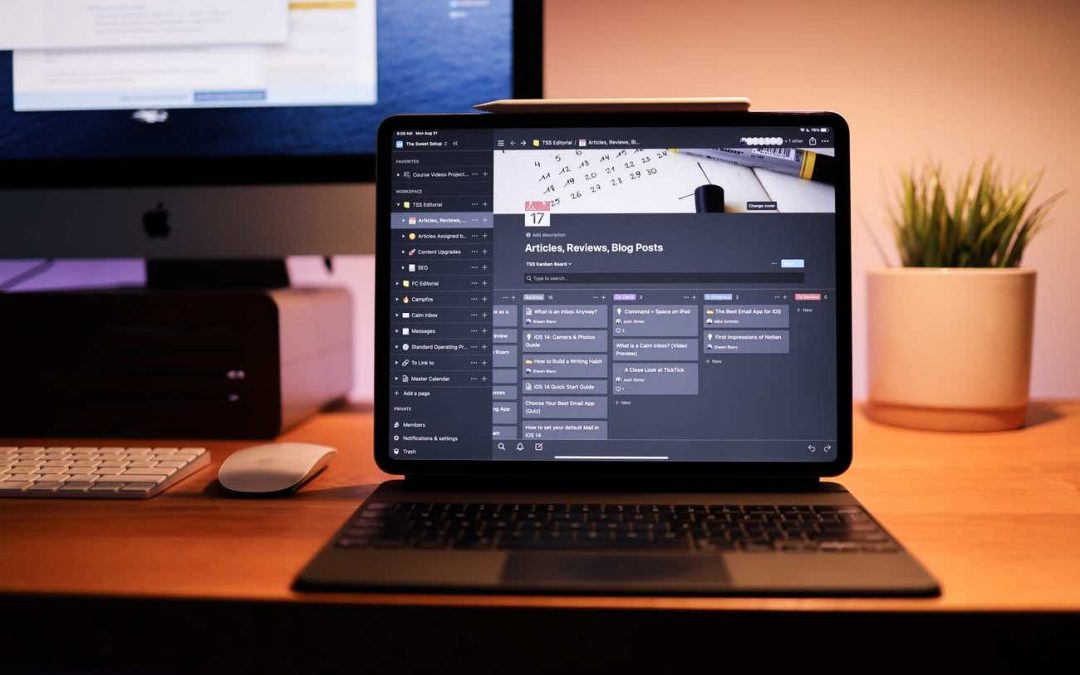



 Autor
Autor
Vypadá to úžasně. Právě zakládám novou firmu a hledám nástroje pro komunikaci, úkolování, péči o zákazníky, kalendář, řízení projektů, sdílení dokumentů a poznámek atd. Předpokládám, že je to mutiplatformní, tj. alespoň Apple a Microsoft, nebo i Linux? Zdá se, že to vše
pojme 1 app!!! Vyzkouším… Narazil jsem na to při googlování na stránce Hinzy Páva (neznám ho, ale vypadá to, že ho to stejně rozpálilo jako vás i mě). Drží si palce, ať je to tak a děkuji za podrobný výklad a návod, Jirka
Používám Notion pro organizování osobního života a řízení projektů a mohu všem jen doporučit.. 👍